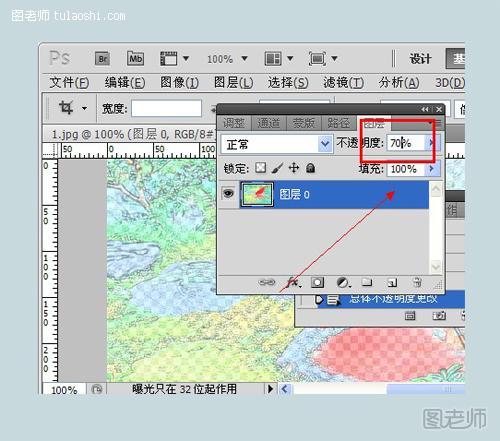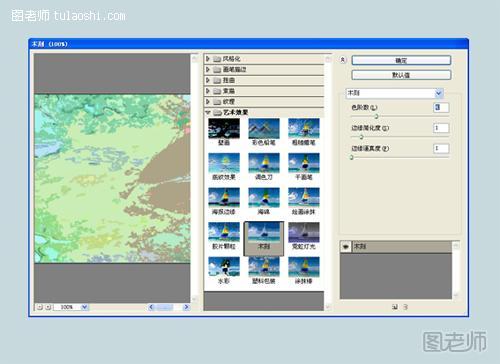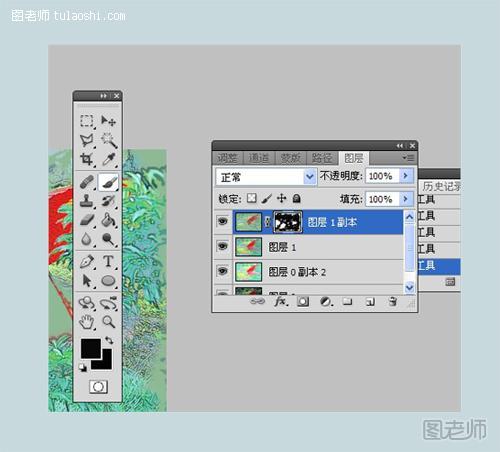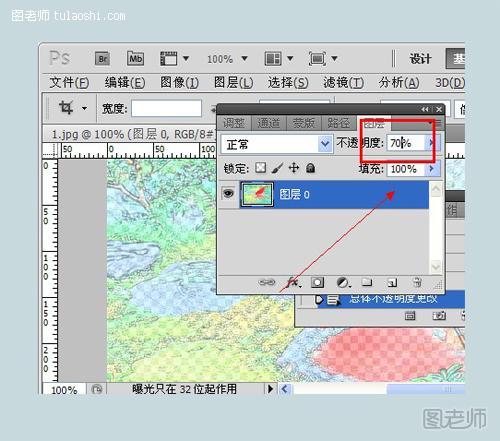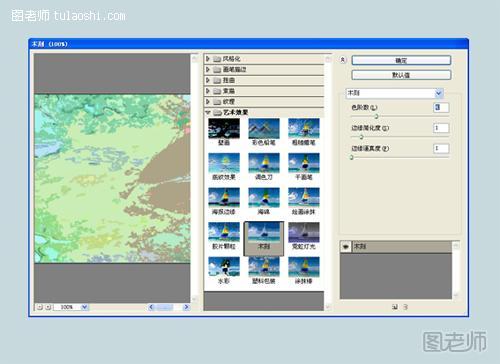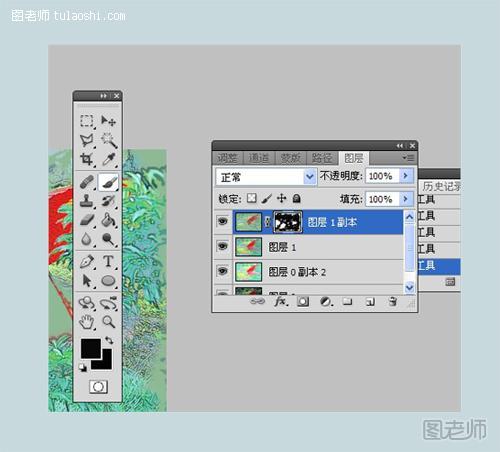undefined
2012-11-10 12:00
如何在PS里将风景图片后期处理成水墨画的效果呢?其实这个步骤很简单,下面就开始和图老师一起来学习如何打造风景水墨画效果吧!

原图

(本文来源于图老师网站,更多请访问http://m.tulaoshi.com/psjiaocheng/)第一步:打开原图,复制图层。

(本文来源于图老师网站,更多请访问http://m.tulaoshi.com/psjiaocheng/)第二步:对图层进行图像/调整/去色。

第三步:将图层模式设置为颜色减淡。

第四步:对图层执行滤镜/其他/最小值,半径设置为1。
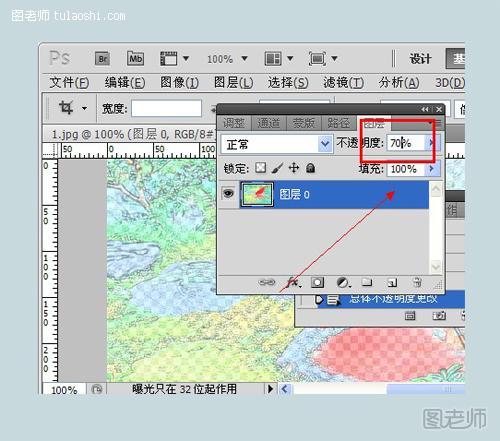
第五步:先将原图复制一个,按ctrl+E将图层合并,不透明度设置为70%。
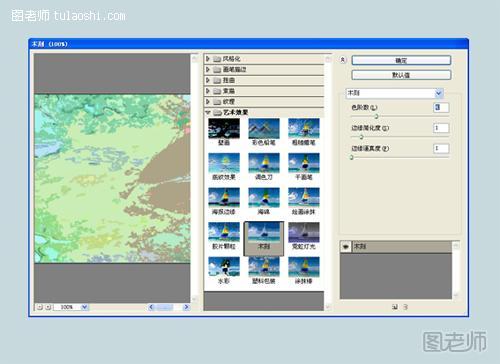
第六步:按ctrl+shift+alt+E盖印图层,复制盖印图层,对图层执行滤镜/艺术效果/木刻,数值自己设置。
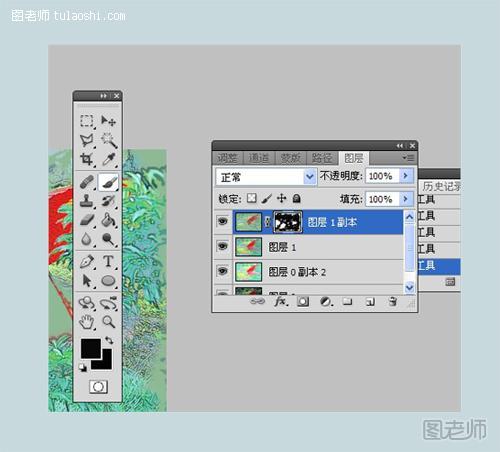
第七步:添加蒙版图层,选择画笔工具,将需要清晰的地方涂抹出来。

第八步:复制两个图层,图层模式设置为正片叠底。

第九步:再复制两个图层,图层模式设置为柔光,还可以在图片上添加文字。

效果图。